CAD导线点图标如何绘制?
溜溜自学 室内设计 2022-10-08 浏览:613
大家好,我是小溜,AutoCAD是非常不错的精确绘图软件,我们可以使用各种命令进行绘制图纸。在一些图纸上,我们经常会需要画出图形的中点,或者导线点,那么CAD导线点图标如何绘制?一起来跟着教程学起来吧!
溜溜自学网还有超多“CAD”视频课程,欢迎大家点击查看
工具/软件
硬件型号:微软Surface Laptop Go
系统版本:Windows7
所需软件:CAD2010
方法/步骤
第1步
打开cad,作一个正方形。
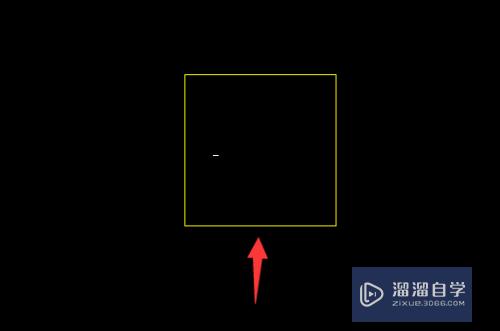
第2步
做它的对角线。
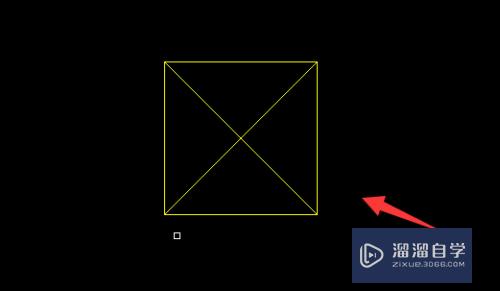
第3步
输入节点命令“po”,回车。
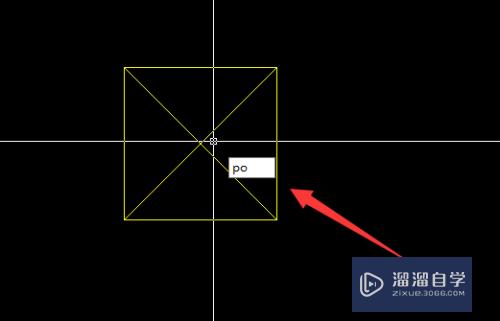
第4步
指定对角线交点为节点位置。
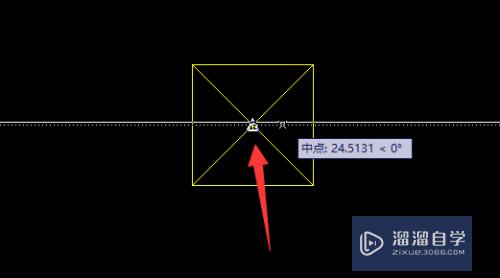
第5步
删除对角线,留下节点。
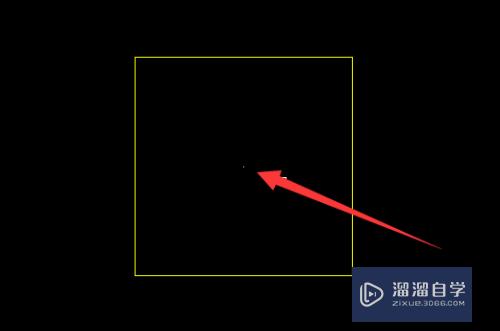
第6步
添加标注,完成绘制。
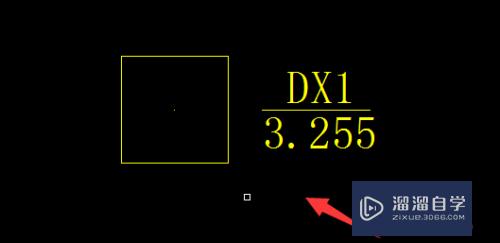
注意/提示
好了,本次关于“CAD导线点图标如何绘制?”的全部内容就分享到这里啦,希望小溜分享的内容能够帮助到大家。同时可以关注溜溜自学网,遇到不懂的问题可以在这里寻找到详细的解决方法。
相关文章
距结束 06 天 08 : 19 : 38
距结束 01 天 20 : 19 : 38
首页









